
Софт Организер је програм за потпуно уклањање непотребних програма инсталираних на рачунару. Деинсталирање - програм за уклањање других програма који су потребни на рачунару како би се уклонили остаци избрисаног програма из система.
Након деинсталације програма помоћу стандардног Виндовс алата, датотеке и фасцикле са подешавањима и осталим подацима који остају из ове апликације остају на рачунару. Сво ово смеће није потребно у систему, тако да је боље користити специјализовани програм за потпуно уклањање трагова избрисаних програма.
Садржај:- Инсталирање програма са праћењем
- Деинсталирајте програм у Софт Организатору
- Уклањање остатака претходно избрисаних програма
- Одбаците промене у Софт Организер-у
- Ажурирање софтвера
- Закључци чланка
Програм Софт Организер је моћан програм за деинсталацију са модом за праћење инсталације програма. Раније се програм звао Фулл Унинсталл, а након додавања нових функција апликација је променила име у Софт Организер.
Кључне карактеристике Софт Организера:
- уклањање непотребних програма;
- уклањање деинсталираних програма;
- надгледање инсталације софтвера;
- провера нових верзија програма;
- уклањање трагова претходно избрисаних програма;
- информације о деинсталирању програма од стране других корисника.
Програм Софт Организер креирао је ЦхемТабле Софтваре (Константин Полиаков), произвођач познатих програма: Рег Организер, Регистри Лифе, Ауторун Организер. Програм Софт Организер ради у оперативном систему Виндовс и има подршку за руски језик.
Програм Софт Организер можете преузети са званичне странице (плаћени програм) програмера.
Преузмите Софт ОрганизерНакон инсталирања и покретања апликације отвориће се главни прозор Софт Организатора. Програм има једноставан и интуитиван интерфејс.
На левој страни су одељци „Инсталација програма“, „Трагови већ избрисаних програма“, „Проналажење ажурирања за све програме“, „Програми који се често бришу“, „Подешавања и наредбе“.
Главни део прозора заузима област са списком програма инсталираних на рачунару. Програми су груписани у две листе: „Ново“ и „Старо“. Листа нових програма укључује апликације које су инсталиране или ажуриране у последњих 7 дана.

Инсталирање програма са праћењем
Врло корисна функција уграђена је у програм Софт Организер: инсталирање програма са праћењем. Софт Организер прати статус оперативног система Виндовс све док се програм не инсталира на рачунар. Затим се апликација инсталира и након завршетка инсталације. процес праћења инсталације програма се завршава.
Цео процес инсталације одвија се у три фазе: „Почни праћење“, „Инсталирај“, „Прекини праћење“.
Да бисте започели праћење, кликните на одељак „Инсталирај програм“ у главном прозору Софт Организатора. У прозору "Инсталирај програм" који се отвори кликните на дугме "Даље".
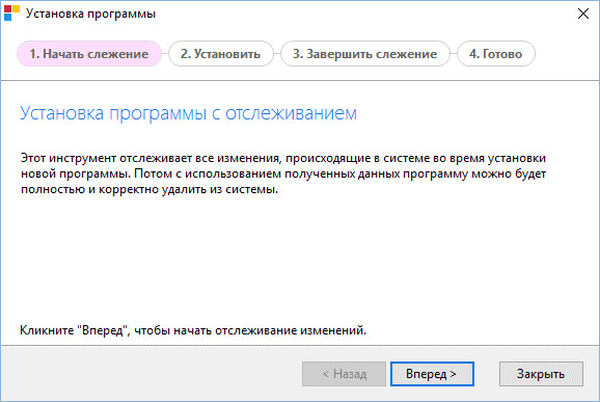
Затим започиње припрема за праћење промена..
У следећем прозору кликните на дугме „Покрени инсталацију“ да бисте изабрали програм или покрените инсталацију програма који ћете сами инсталирати..
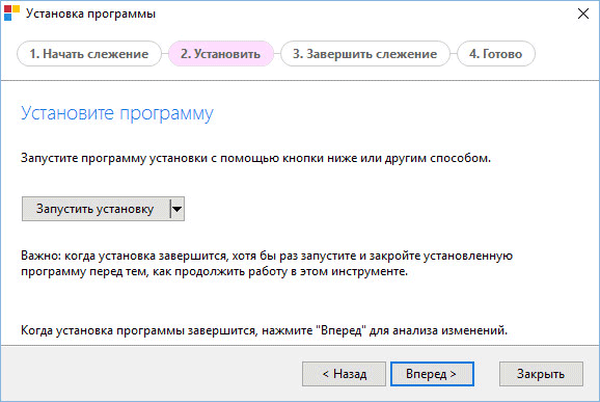
Инсталирајте програм на рачунар. Након што је инсталација апликације довршена, покрените програм, а затим га одмах затворите.
Затим ће поступак праћења промена бити довршен..
Програм се инсталира на рачунар, измене у систему су сачуване. Кликните на дугме Заврши..
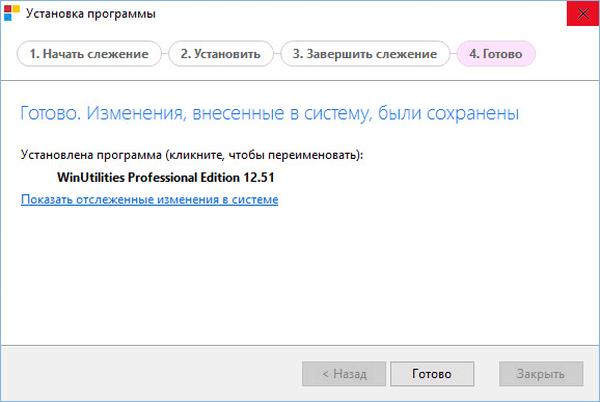
Деинсталирајте програм у Софт Организатору
У главном прозору Софт Организатора означите програм који желите да уклоните из рачунара. Информације о овом програму биће приказане у горњем делу прозора: да ли је овај програм праћен, званична веб локација програма, трагови програма у регистру и на диску. Да бисте се упознали са овим подацима, моћи ћете да пратите везу „Прикажи све трагове“.
Затим покрените поступак деинсталације, кликните на дугме "Деинсталирање програма".
Имајте у виду да Софт Организер подржава уклањање више програма истовремено. У том случају изаберите неколико програма, а затим кликните на дугме "Избриши више програма".
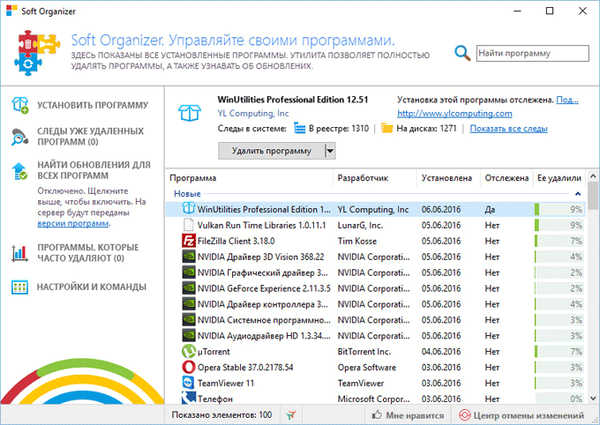
Након тога отвориће се нови прозор у коме ћете морати деловати кроз три фазе да бисте деинсталирали програм: "Стандардно уклањање", "Тражење трагова", "Њихово уклањање".
Прво, програмска анализа.
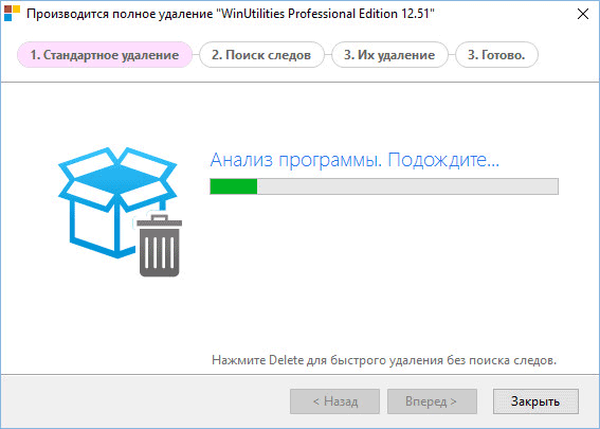
У прозору упозорења пристаните на деинсталирање програма.
Следи стандардно уклањање програма помоћу стандардног услужног програма. Након уклањања апликације, за тражење датотека, мапа и уноса у регистру које је програм оставио у оперативном систему, кликните на дугме „Пронађи“.
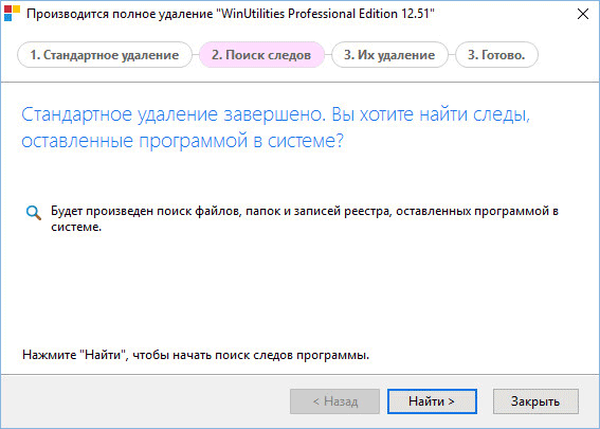
Можете се упознати са откривеним записима кликом на везу "Прикажи програмске записе у систему." У прозору "Трагови програма" на картицама "Регистрирај се" и "Филе систем" приказују се трагови овог програма..
Ако је инсталација програма праћена помоћу Софт Организер-а, у овом прозору ћете видети поруку о томе.
Затим кликните на дугме "Делете".
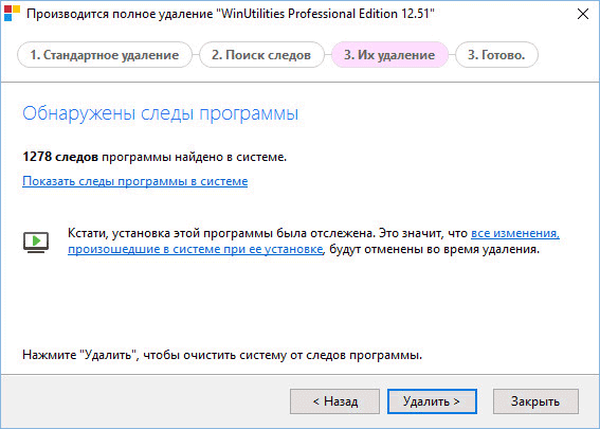
Уклања Виндовс трагове програма. Након завршетка уклањања отвара се прозор са информацијама о потпуном уклањању програма.
Процес уклањања је завршен, кликните на дугме "Финисх".
Уклањање остатака претходно избрисаних програма
Софт Организер открива остатке претходно избрисаних програма на рачунару. Ова функција је корисна ако је корисник за брисање или брисање апликација помоћу оперативног система Виндовс користио други програм.
Ако је Софт Организер открио трагове претходно избрисаних програма, кликните на одељак „Трагови већ избрисаних програма“. Затим се отвара прозор са информацијама о траговима који су остали након уклањања одређених програма.
Можете одмах да кликнете на дугме „Избриши трагове“ или да кликнете на везу „Прикажи трагове“ да бисте добили детаљније информације о пронађеним подацима.
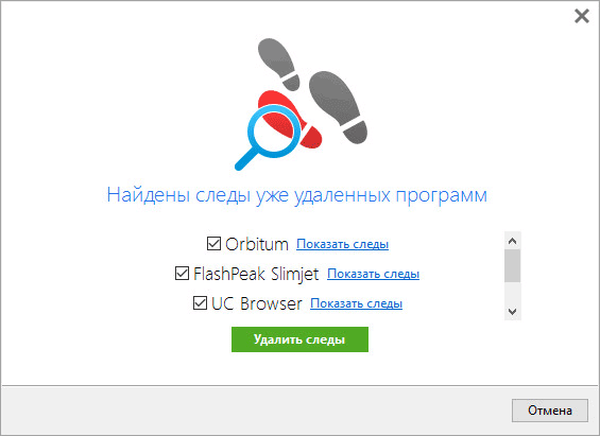
Прихватите избор програма или оставите зору само испред неких апликација да бисте уклонили њихове трагове из Виндовс-а.
Одбаците промене у Софт Организер-у
У доњем десном углу главног прозора програма Софт Организер налази се дугме "Центар за поништавање промена". Ако је нешто неопходно уклоњено из рачунара, погрешна операција се може отказати.
Можда ће вас такође занимати:- Рег Организер - програм за чишћење и одржавање регистра
- Живот регистра за чишћење и оптимизацију регистра
- Ауторун Организер - Стартуп Манагер
Отворите прозор „Поништи промени центра“, изаберите апликацију која вам је потребна, а затим кликните на дугме „Поништи промену“. Овде можете добити информације о одређеној промени повезаној са овим програмом или избрисати непотребну промену са рачунара.
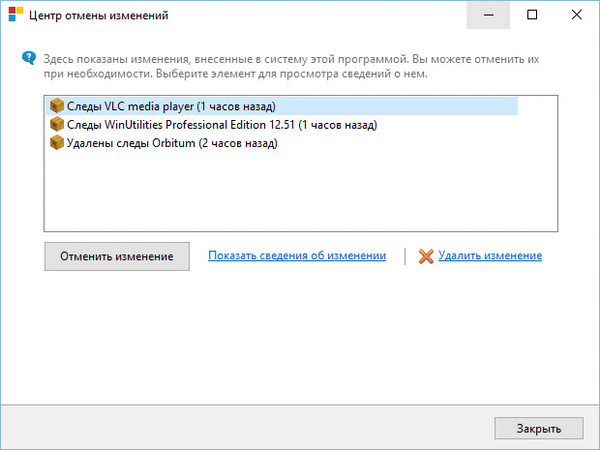
Ажурирање софтвера
Корисна опција уграђена је у програм Софт Организер: поруке о издању нових верзија програма инсталираних на рачунару. Након омогућавања овог подешавања у програму се подаци о инсталираним програмима шаљу на сервер, а затим информације о издању нових верзија апликација.
Можете самостално да одете на веб локације да бисте преузели ажурирану верзију апликације или ажурирали програм обичним алатом.
Помоћ је доступна на најчешће избрисаним програмима користећи Софт Организер инсталиран на овом рачунару..
Закључци чланка
Софт Организер је моћан програм за деинсталацију програма. Помоћу Софт Организера можете у потпуности уклонити програм са рачунара, пратити инсталацију новог програма, избрисати трагове преостале након деинсталирања програма, проверити да ли постоје исправке за програме.
Повезане публикације:- Најбољи деинсталацијски програми - програми за уклањање софтвера
- Геек Унинсталлер - уклањање програма са рачунара
- Висе Програм Унинсталлер - потпуно уклоните програме са рачунара
- Рево Унинсталлер Про - уклањање програма са рачунара
- ИОбит Унинсталлер за потпуно уклањање програма











